CAD2019如何画出曲线样条?
设·集合小编 发布时间:2023-03-18 00:01:14 943次最后更新:2024-03-08 11:26:50
CAD是比较常用的平面图纸设计软件,大部分产品图纸出图我们都会使用CAD2d格式,但是也有很多产品图是不规则的。在描绘出图形的时候,或者绘制一些不规则图形的时候,我们经常会需要用到曲线,那么CAD2019如何画出曲线样条?不明白具体操作步骤的小伙伴们,快来看看下面的图文教程吧!
工具/软件
电脑型号:联想(Lenovo)天逸510S; 系统版本:Windows7; 软件版本:CAD2019
方法/步骤
第1步
打开CAD软件,输入SPL,选中SPLINE。


第2步
先点击画板,确认第一个点位。
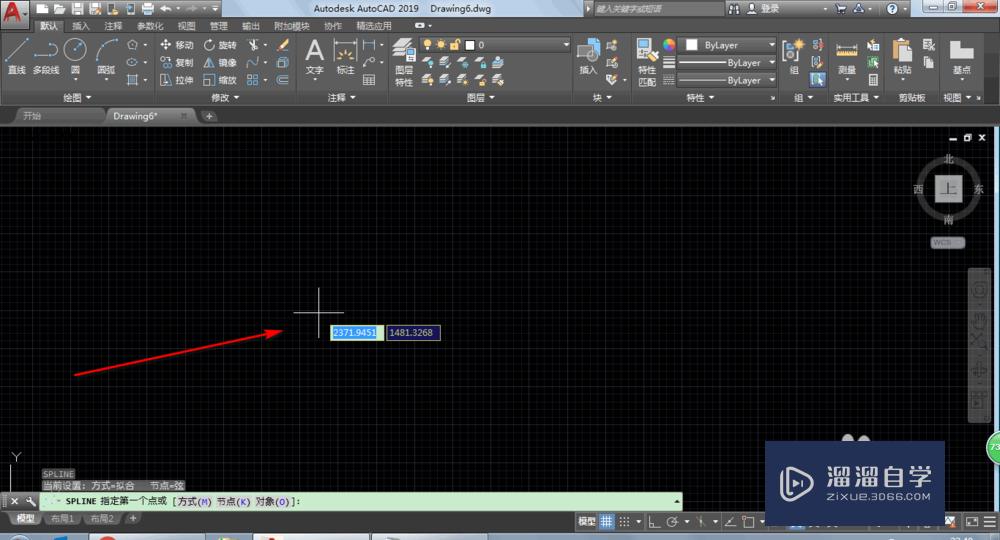
第3步
然后就会出现虚线,这个时候需要确认第二个点。

第4步
现在可以进行拖拉来绘制曲线。

第5步
每一个点都要以鼠标左键来确认,当然可以按住左键来拖拉延长线段。

第6步
最后如果要闭合的话直接输入C,点击ENTER。


温馨提示
以上就是关于“CAD2019如何画出曲线样条?”全部内容了,小编已经全部分享给大家了,还不会的小伙伴们可要用心学习哦!虽然刚开始接触CAD软件的时候会遇到很多不懂以及棘手的问题,但只要沉下心来先把基础打好,后续的学习过程就会顺利很多了。想要熟练的掌握现在赶紧打开自己的电脑进行实操吧!最后,希望以上的操作步骤对大家有所帮助。
- 上一篇:CAD怎样画出样条曲线?
- 下一篇:CAD如何制作三维建模?
相关文章
- PS怎么导入3Dlut调色预设文件?
- PS中怎么做3D金属材质贴图?
- CAD中如何画出样条曲线?
- CAD2019安装及激活教程
- CAD2019怎么做一条斜线的垂线?
- CAD怎么用样条曲线绘制花瓶?
- CAD2019如何调出经典模式?
- CAD2019怎么卸载干净?
- CAD2019怎么删除线条?
- CAD2019参数化设计教程
- CAD2019全屏显示怎么设置?
- CAD2019倒角怎么画?
- CAD2019怎么切换到经典模式?
- CAD2019怎么输入带圈的数字?
- C4D模型怎样导入到Photoshop中?
- CAD怎么在internet上用图形文件?
- CAD提示缺少.net4.5怎么处理?
- CAD2019怎么调出经典模式?
- PS c6怎么给照片添加风的感觉?
- CAD2019怎样修改背景颜色?
- CAD出现c 2005问题怎么办?
- PPT如何让每张幻灯片都可以有不同的主题?
广告位


评论列表